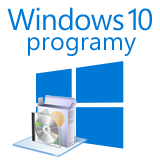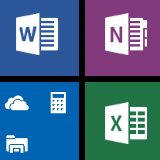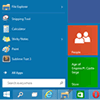
Windows 10
Jaký je nový operační systém Windows 10. Srovnání s Windows 7.
Upozornění na upgrade z Windows 7
Koncem května 2015 se ve Windows 7 začala objevovat možnost na bezplatný budoucí upgrade na Windows 10.
Upgrade na finální Windows 10 začal probíhat 29. července 2015.
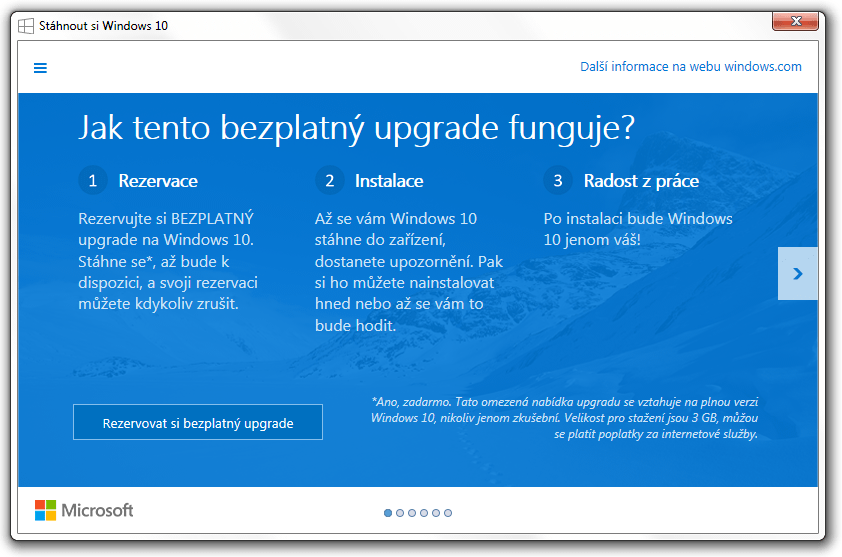
Stažení
Stáhnout plnou versi Windows 10 jde na následující stránce:
- Download Windows 10 – velikost je do 3 GB
Druhá možnost je počkat, až se Windows 7 či Windows 8.1 automaticky upgradují na Windows 10 prostřednictvím Windows Update.
Požadavky na HW jsou podobné jako u starších Windows.
- Procesor: 1 GHz nebo rychlejší
- Paměť RAM: 1 GB (32bitová verze) nebo 2 GB (64bitová verze)
- Volné místo na disku: 16 GB
- Grafická karta: grafické zařízení podporující Microsoft DirectX 9 s ovladačem WDDM
- Účet Microsoft a přístup k Internetu
Cena Windows 10
Pro uživatele Windows 7 nebo 8.1 je upgrade zdarma po dobu 1 roku po vydání Windows 10.
Cena samotého systému Windows 10 by měla být následující:
- Windows 10 Home: 109 dolarů (cca 2 700 Kč)
- Windows 10 Pro: 149 dolarů (cca 3 700 Kč)
Datum vydání: 30. 7. 2015
Instalace
Při stažení požadovaného obrazu DVD (ISO) je několik možností, jak provést instalaci.
K disposici je i upgrade z Windows 7 / Vista nebo Windows 8 / 8.1. Tato volba instalace by měl zachovat většinu nastavení a aplikací z předchozího systému.

Některé součásti Windows 7 jako například Windows Media Center zachovat nejde:
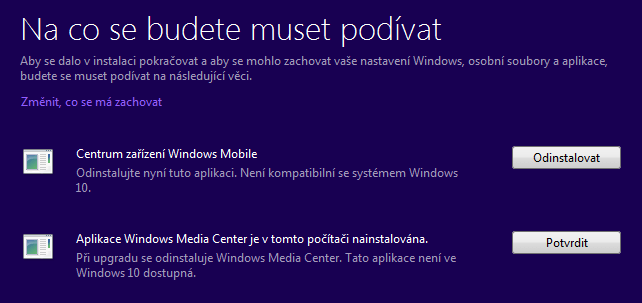
Chce-li člověk systém jen vyzkoušet a ponechat si svůj původní OS, lepší je nainstalovat Windows 10 na jiný diskový oddíl. Bude potom možné před startem vybrat, který systém se má spustit. A tak se kdykoliv vrátit k předchozímu systému.
Samotný proces instalace potom vypadá jako u starších Windows.
Detailní popis instalace a reinstalace Windows 10 je popsán v samostatném článku:
Doba instalace
Windows 10 se instaluje velmi rychle. I bez SSD je to otázka necelé půl hodiny včetně prvotního nastavení a přihlášení do systému.
Zkušenost s upgradem W7 → W10
Příjemné na přechodu z Windows 7 na 10 je skutečnost, že se v podstatě podařilo zachovat všechny aplikace a nastavení.
Po dokončení instalace desítek je dokonce zachováno i pozadí plochy, rozmístění ikon nebo připnuté aplikace k hlavnímu panelu.
Není se tedy třeba bát, že nový systém bude člověk muset hodiny nastavovat. Všechno je okamžitě funkční od první minuty.
Aktivace Windows 10
Po upgradu na Windows 10 se systém automaticky aktivuje.
Čistá instalace
Ačkoliv je možné původní programy, nastavení a data zachovat, pro rychlejší a lepší fungování systému je lepší provést čistou instalaci.
I před tou je ale potřeba provést upgrade, který poslouží pouze pro účely aktivace. Na servery Microsoftu se zjednodušeně řečeno uloží jakýsi otisk hardware počítače s příznakem Aktivováno.
Windows 10 se potom dokáží automaticky aktivovat po připojení k internetu na základě odpovídajícího hardwaru bez zadávání jakéhokoliv sériového klíče.
Při čisté instalaci tedy stačí žádosti o zadání Product key ignorovat a přeskakovat.
Novinky
Start nabídka
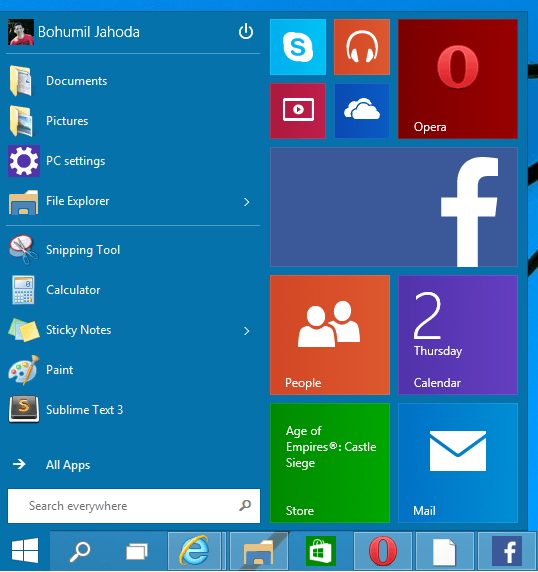
Hlavní, pro mnohé příjemnou, změnou je navrácení původní Start nabídky. Ta je nyní ve Windows „desítkách“ kombinací:
- původní nabídky z Windows 7
- nabídky živých dlaždic z Windows 8
Jednotlivé programy jde připnout na obě místa.
Připnutí k okraji
Už v dřívějších Windows šlo přesunutím okna k levému, pravému nebo hornímu okraji obrazovky snadno docílit změny velikosti okna na polovinu (přesunutí doleva nebo doprava) či jeho maximalisaci (přesun nahoru).
Windows 10 tuto funkci značně vylepšil. Při přesunutí na stranu tak, že by okno překrývalo nějaké předchozí, se ve zbývajícím prostoru objeví nabídka náhledů ostatních oken, co by se ve zbývajícím prostoru mohly objevit.
Přichytávat jde okna i do rohů, čímž se docílí rozdělení obrazovky na 3 nebo až 4 části.
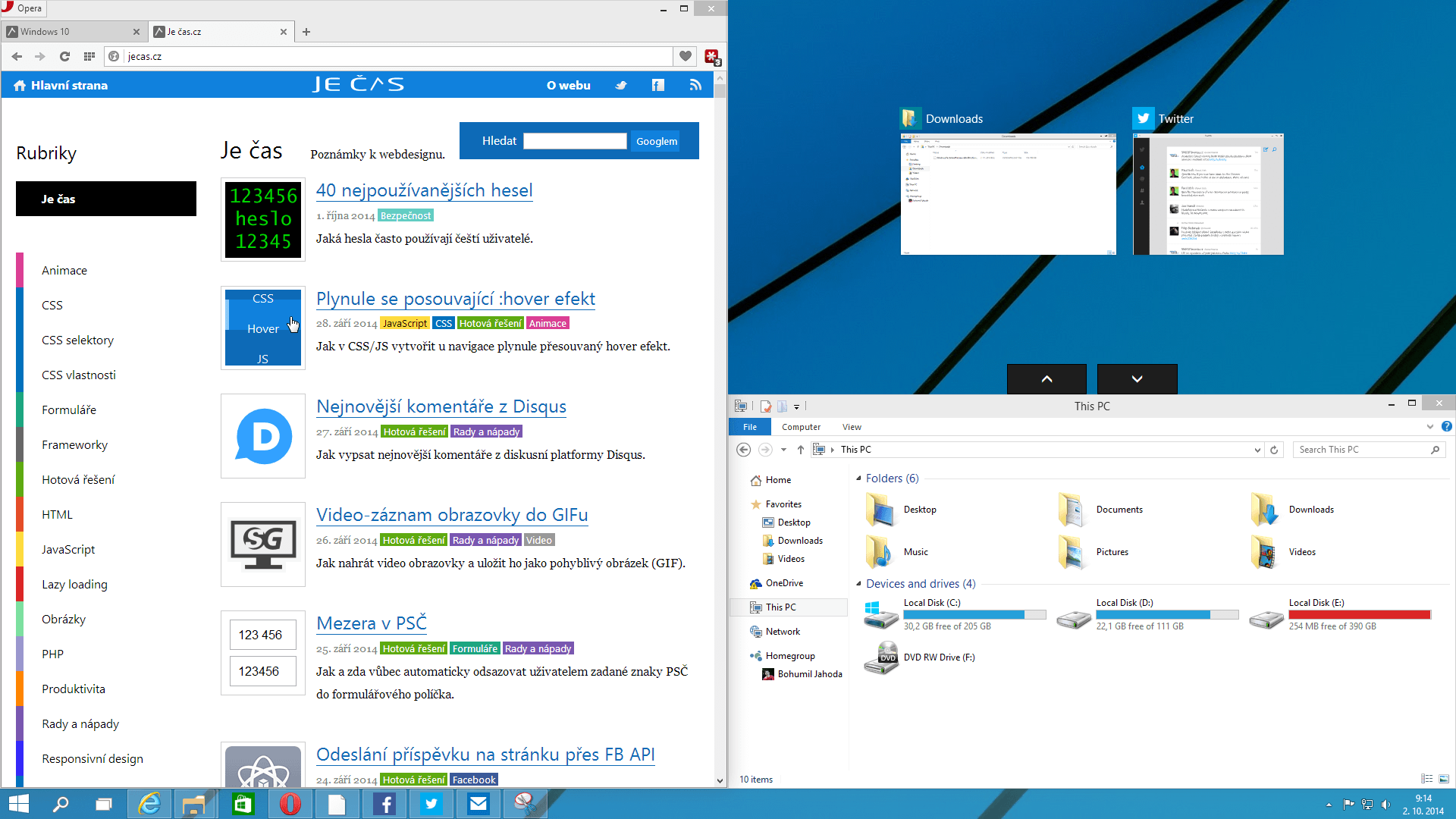
Trochu vadit může změněné chování při odlepení. Při přilepení k okraji se totiž po následném odlepení neobnoví původní rozměry okna, jak tomu bývalo dříve.
Kromě toho působí tato vlastnost občas lehce zabugovaně.
Task view

Funkce Task view nabízí přehled otevřených oken a kromě toho umí vytvářet další plochy.
Užitečné je, že při přepnutí na novou prázdnou plochu mají aplikace připnuté k hlavnímu panelu pod sebou malý nepatrný proužek. Ten značí, že je program spuštěn na jiné ploše a kliknutí na něj potom plochu rovnou přepne.

Nastavení / Ovládací panel
Pro nastavování funkcí systému je ve Windows 10 speciální aplikace vhodnější pro dotyková zařízení. Na starý dobrý Ovládací panel je přístup buď přes hledání nebo ve výchozím Prohlížeči souborů po kliknutí na malou šipku.
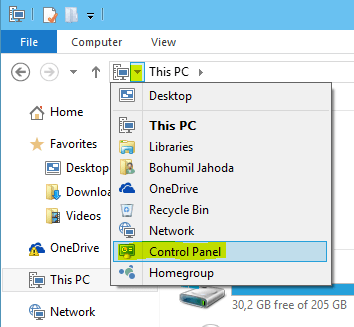
Správce úloh
Uživatele W7 potěší nová podoba Správce úloh.
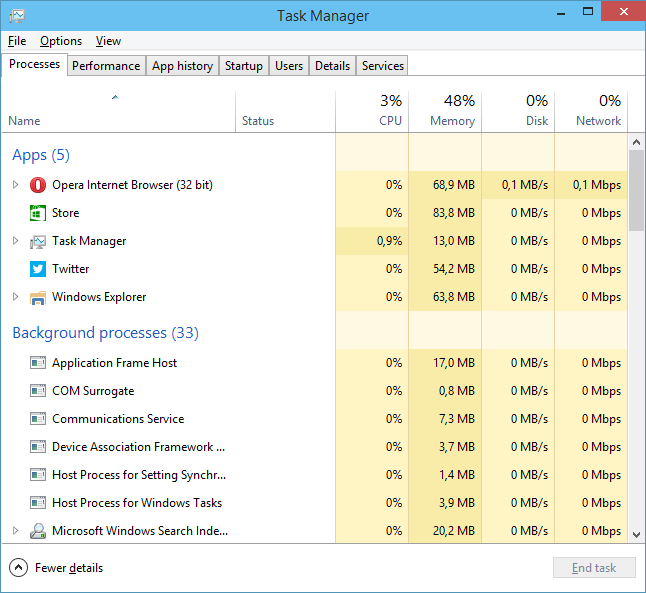
Vyhledávání
Příjemná možnost je vyhledávat na internetu přímo ve vyhledávacím políčku nabídky Start.
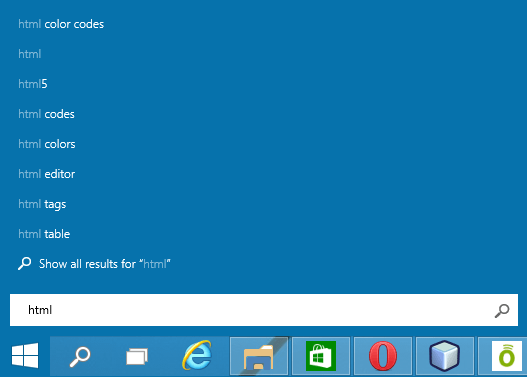
Jde tam také psát rovnou adresy webových stránek.
Přihlašování
Oproti Windows 7 je vhodné mít účet u Microsoftu, který může sloužit i k přihlášení se k počítači.
Toto přihlášení má výhodu v tom, že si systém následně stáhne z internetu nastavení a automaticky začne fungovat synchronisace souborů přes OneDrive (dříve SkyDrive, dříve Live Mesh).
Jde používat i offline účet, ale cesta k němu je trochu ukrytá pod možností „vytvořit nový účet“ na konci formuláře.
Aplikace
Důležitý prvkem pro použitelnost operačního systému je funkčnost různých programů.
Ty se instalují přímo z integrovaného obchodu (Store) nebo klasickým způsobem stažením instalačního EXE souboru. Ve Store jsou kromě programů přímo připravených k instalaci na jedno kliknutí i aplikace, co je nutné stahovat z webu výrobce (například konkurenční internetové prohlížeče).
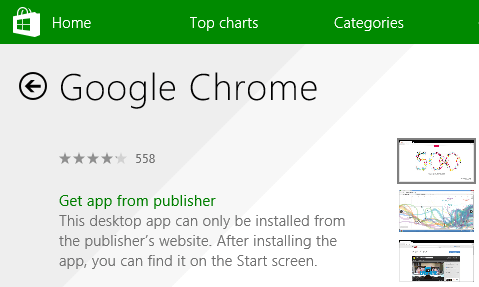
Bez problému fungují všechny aplikace, co pravidelně používám:
- internetové prohlížeče (Opera, Chrome, Firefox)
- přímo ve Windows 10 je Internet Explorer 11

- Sublime Text
- webový server WAMP
- NetBeans
- PSPad
- IE Tester
- Total Commander
- Spotify (má i přímo Metro aplikaci)
- VLC (rovněž i Metro aplikace)
Hry
Na Windows 10 jsem vyzkoušel první Mafii (rok vydání 2002) a NHL 09 (vydání 2008) a oboje bez problémů funguje.
Metro aplikace
V obchodě Microsoftu Store je spoustu aplikací. I některé webové stránky tam mají své aplikace, což je výhodné, protože je v nich většinou méně otravné reklamy. Bohužel ale hlavně hry velmi často padají.
Závěr
Po prvních pár hodinách používání jsem nenarazil na nic, co by bránilo na Windows 10 v budoucnu přejít. Oproti Windows 7 a i 8 nabízí značnou porci šikovných vylepšení.
Upgrade z Windows 7 / 8.1
Update z Windows 7 / 8 / 8.1 na 10 je zdarma.
Přeskočení Windows 9
Hodně lidí překvapilo přeskočení teoretické verse 9.
- Windows 7
- Windows 8
- Windows 10
Nabízí se poměrně vtipné vysvětlení, že to bylo z důvodu detekce čísla Windows v aplikacích třetích stran. Windows 9 by se mohl kvůli hloupé podmínce tvářit jako Windows 95/98:
if (version.StartsWith("Windows 9")) {
// Windows 95, 98
}
else {
}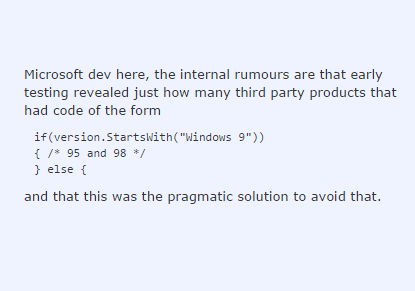
Související články

Windows 10 bez podpory: Jaké máte možnosti
Podpora Windows 10 skončila 14. října 2025. Zjistěte, jaké možnosti máte.

Reinstalace Windows 10
Jak přeinstalovat Windows 10 a zlepšit tak výkon PC. Detailní postup krok za krokem.